win7怎么找系统属性 教你找到win7系统属性
时间:2021-05-17作者:mei
电脑升级至win7旗舰版后系统属性找不着了,操作很久都没发现,之前xp系统点击“我的电脑”就能看到“系统属性”。那么win7系统怎么找属性?许多用户还不太熟悉怎么能看“系统属性”,别担心,下面分享两种查找方法供大家参考。
方法一:
1、桌面上看到“计算机”,鼠标右键去点一下“计算机”图标,打开“属性”。
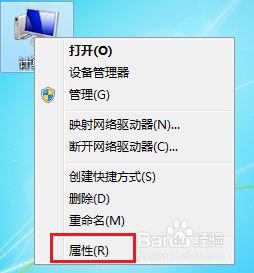
2、在出现页面最左侧,用鼠标左键点开“高级系统设置”。
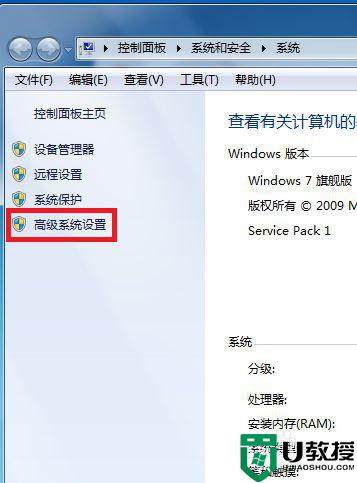
3、这时,我们看了到“系统属性”弹框出现了,很容易操作哦。
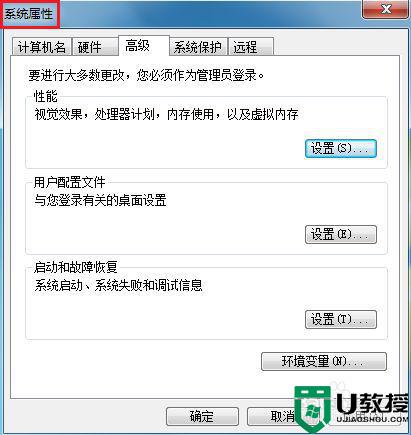
方法二:
1、点下“开始”图标,在下面有个搜索区域打入“资源管理器”几个字,点开程序中显示的管理器。
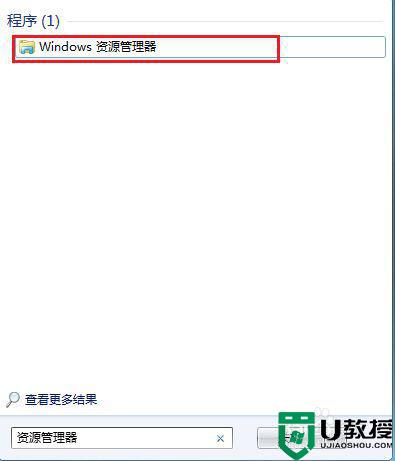
2、在“库”中找到下方的“计算机”,鼠标点击一下此项。
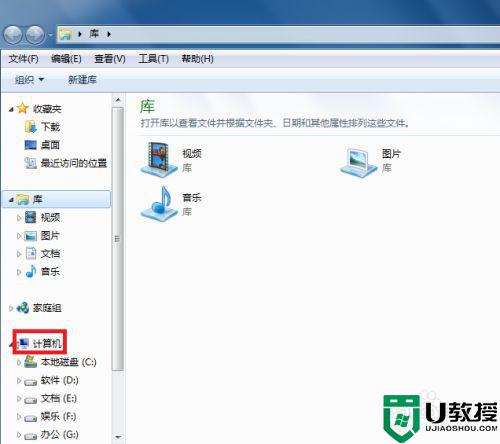
3、在“计算机”上方的框中,看到“系统属性”四个字,这里就是打开的按钮了。
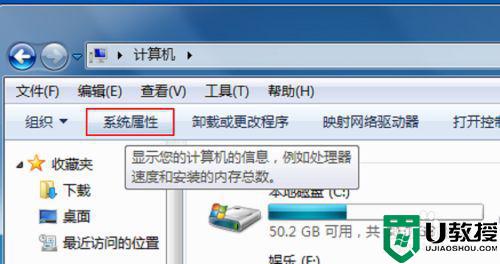
上述两种方法可以帮助大家快速找到win7系统属性,是不是很简单,有需要的快来学习。





